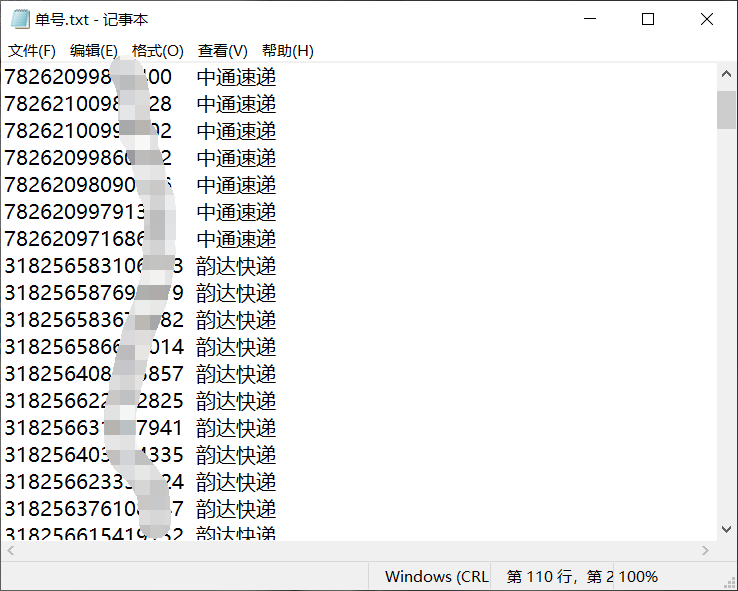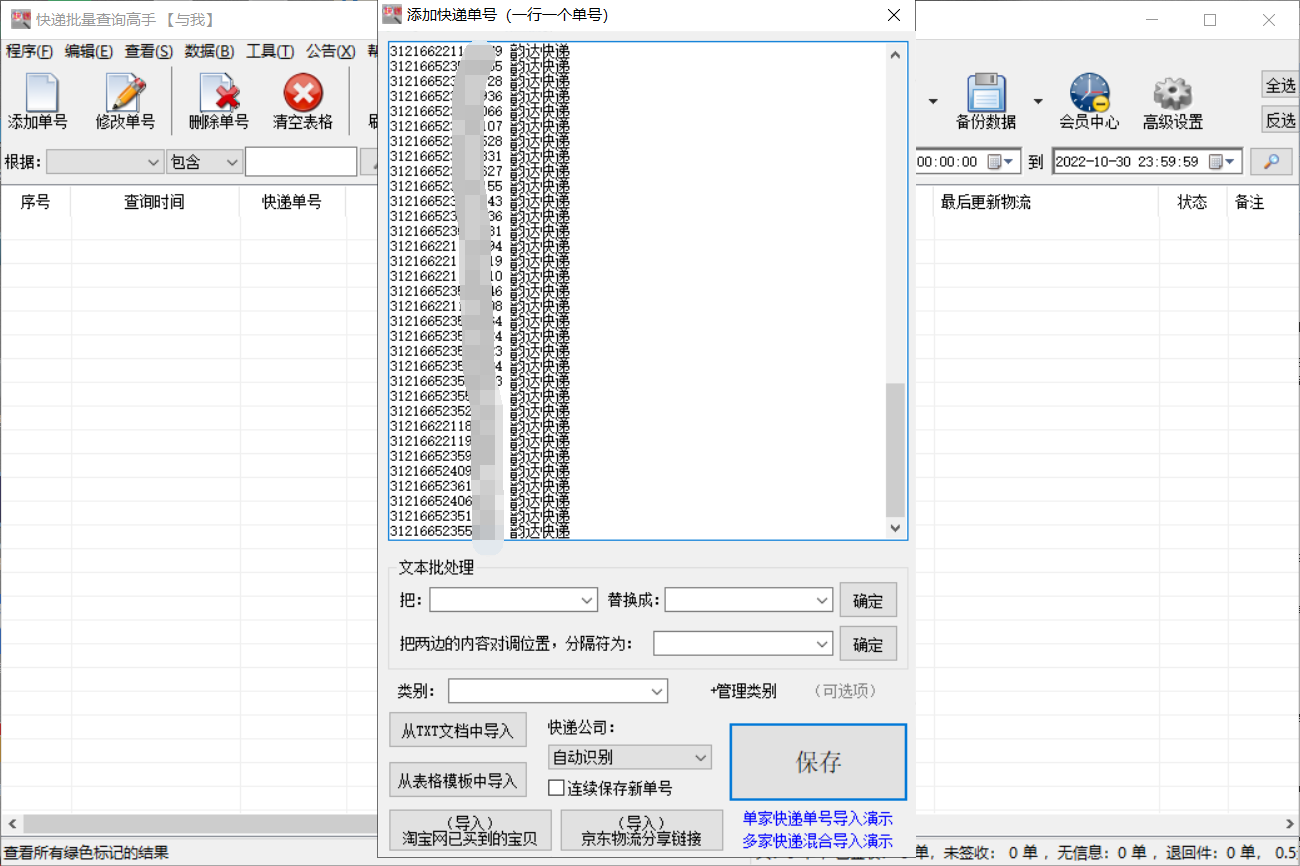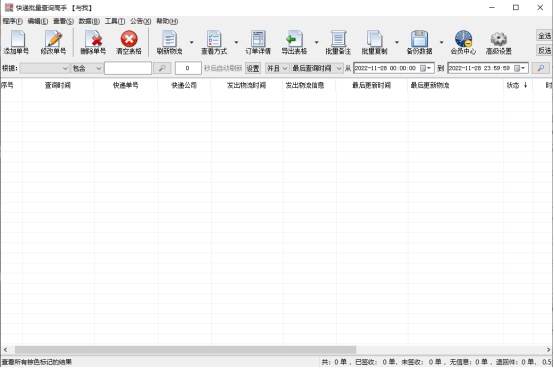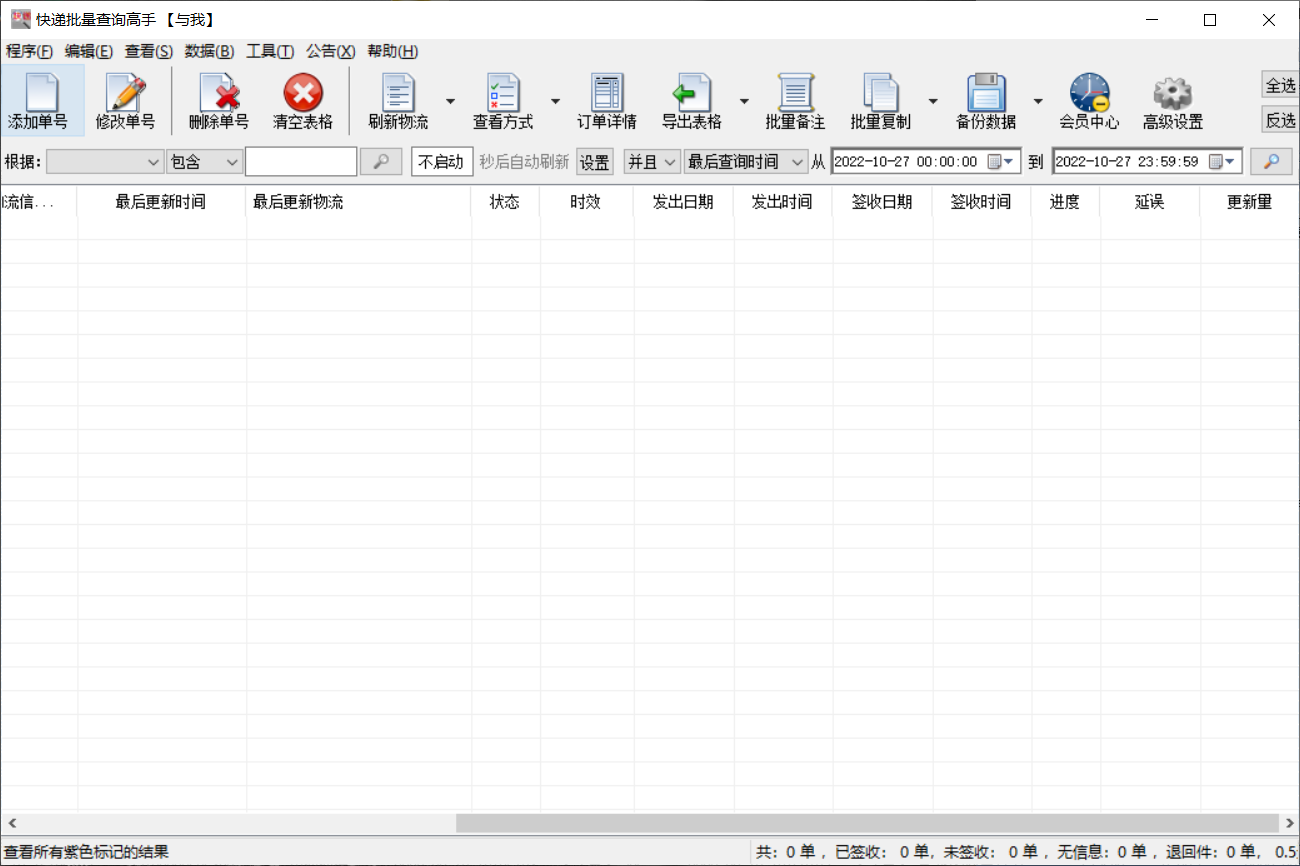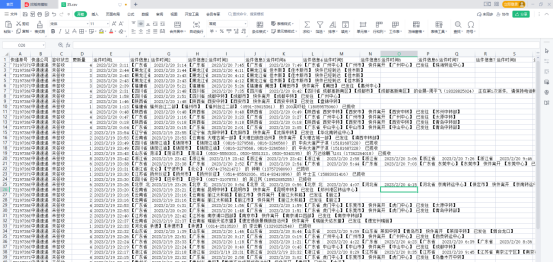快递查询教程,通过批量导入导出查询并保存全部快递单号的物流信息
最近有很多朋友在问,如何批量导入快递单号查询物流,并将信息以导出表格的形式保存到电脑上呢?今天小编给大家分享一个新的查询技巧,下面一起来试试。
材料准备:
一台Win系统的电脑
安装一个快递批量查询高手
快递单号若干
步骤演示:
打开【快递批量查询高手】,在查询之前,进入“添加单号”,其中支持多种导入单号的方式
小编测试选择的是“从TXT文档中导入”,弹出对话框,选中保存单号的那个文档,单击确定,即可导入
保存后,进度条滚动,说明正在一一查询所有快递单号,物流也显示出来了
等全部查询完毕,即可看到单号信息,像发出物流、签收时间等都有
至于如何导出信息呢?选中主界面中的某些单号,单击上方的“导出表格”,其中支持多种导入方式
小编测试选择的是“已选择的主表记录”,弹出窗口,输入表格名,选择好类型,保存一下
提示导出成功之后,我们可以双击打开表格查看,即可看到物流信息,一目了然